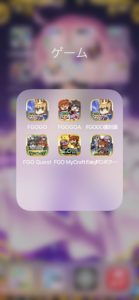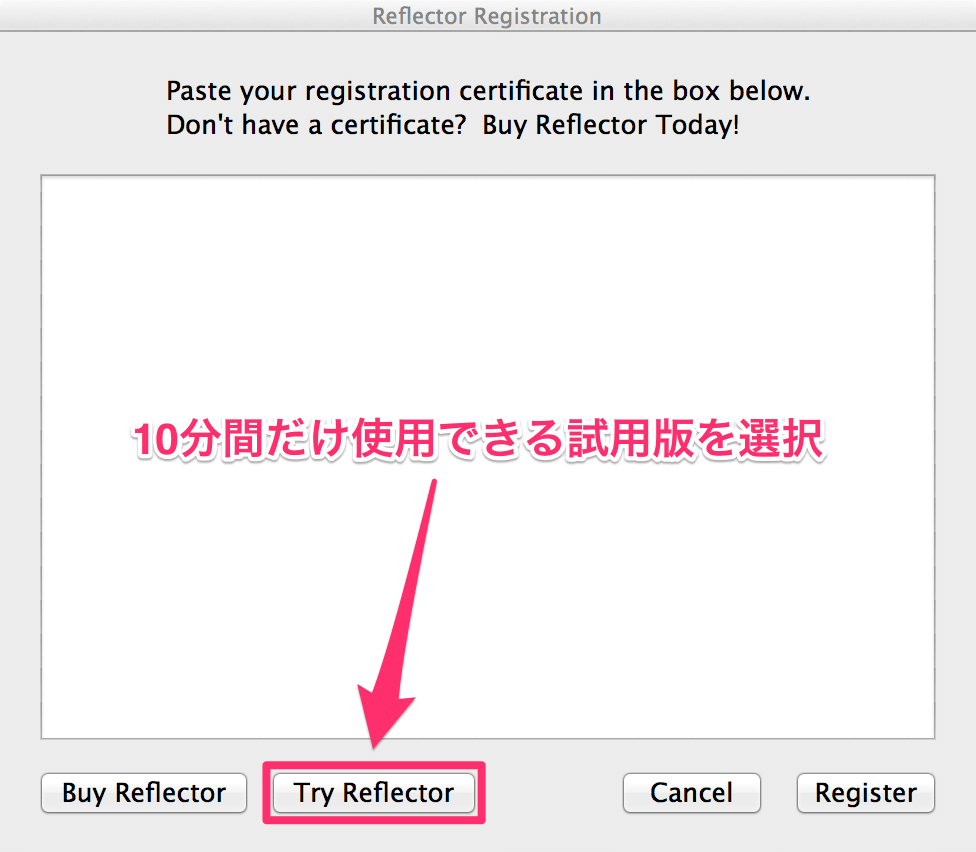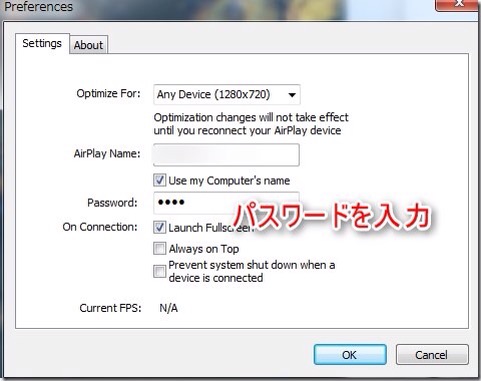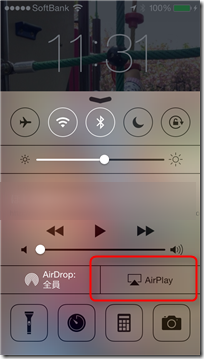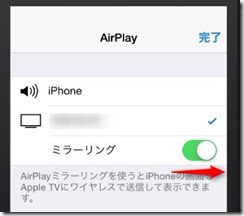機種変した後の古いiPhoneをゲーム専用に改造する方法をシェアしていきたいと思います。
古くてもiPhoneはiPhoneです、ゲームで遊ぶだけなら充分に遊べます。
今回はiPhoneにゲームアプリをてんこ盛りにする方法を紹介します。
基本的に家の中で遊ぶ端末になるかもオフラインで遊べるゲームを大量にインストールすれば外でも遊べるけど
そういうゲームは大体、有料です。
ゲームアプリの種類
ゲームアプリには3種類あって
- データ通信しないと遊べないアプリ
- ソーシャルゲーム
- データ通信がなくても遊べるアプリ
データ通信がないと遊べないアプリは青鬼とか遊んでいる途中に広告が表示されるタイプ
ソーシャルゲームは説明する必要はないと思うけど、ガンガンデータ通信をして遊ぶゲーム
データ通信がなくても遊べるアプリは有料アプリです。
有料アプリはオフラインでも遊べる模様!
ソーシャルゲームは最新機種に合わせるので古い機種だと遊べなくなる可能性があります。
なので有料アプリ、買い切りのアプリを中心にインストール。
wifiにつないでブラウザゲームで遊んだりするのもあり
通信機能を使用しているアプリだけど実際は広告配信に通信を使っているだけで
オフラインで遊べるアプリもあります。
ソリティアとかマインスイーパーとかパソコンに最初から入っているようなゲームにそういう傾向が強い。
ポーカーやブラックジャックなどのカジノ風ゲームもあるけど、本当にオンラインカジノアプリである場合もあるので要注意
iPhoneのゲーム専用機化の手順
機種変した後の古いiPhoneをゲーム専用機に改造していきます。
- ゲーム以外のアプリを削除
- wi-fiに接続
- パソコンに保存してあるゲームアプリを全部インストール
- iPhone用、ゲームパッドをつける。
- パソコンと同期する
iPhoneならアプリをフォルダ分けできるのでRPGならRPGでまとめたりもできます。
他のアプリを削除しているから思ったよりもごちゃごちゃはしないと思います。
だけどまとめておくとゲームを探すのが楽ちんになりますよ。
iPhoneのゲーム用コントローラー
iPhoneにはゲーム用の周辺機器があります。
PUBG Mobile荒野行動 コントローラー iPhone/Android 対応可能 スマホゲーム【2018年最新改良版】射撃ボタン 押しボタン 連続高速射撃 高感度タッチ 人間工学設計 2種類セット
コントローラパッドなどは種類も豊富にあり
お気に入りをお店で探してみるのも面白いと思います。
PUBGのようなFPSのシューティングゲームは専用のコントローラーが必要。
iPhoneアプリですがアクションに特化したゲームはコントローラーがあった方がいい
どうしても、薄い板きれだと手に力が入った時にやりづらい
しっかり掴めるコントローラーはゲームを快適にしてくれます。
人によってはコントローラーじゃないと落ち着かない人もいるだろうし
格ゲーだったらボタンがコントローラーがおすすめ。
古いiPhoneをどこで手に入れる?
機種変すれば古いiPhoneはお役御免になるからゲーム専用機にしようが困らないだろうけど
そんなに都合よく機種変できない、古いiPhoneはあるけど3Gだったみたいな人もいると思います。
そういう人はどこでiPhoneをゲットすればいいのか?
BOOKOFFなんかで中古のiPhoneが売っている事がありますので中古屋で購入しましょう。
スマホの中古販売をしているお店は探せば結構ある。
注意すべき点はiPhone6以降の機種を選ばないといけない事です。
iPhone5だとアップデートに対応していないため、遊べないアプリが出てくる。
逆に古いアプリならiPhone5などの古い機種で動くものもある。
iCloudはサインアウトすべき?
古いiPhoneのiCloudはバックアップのみをオフにしておきましょう。
そうしないと一つのアカウントで二つのデータを扱う事になります。
ややこしい事になってしまうのでバックアップはオフにしましょう。
使わないならサインアウトしておくのが無難です。
SIMカードがなくても大丈夫?
SIMカードがなくてもWi-Fi、無線LANに繋がっていれば問題なくネット通信ができるので問題ありません。
有料のゲームアプリはそもそもオフラインで遊べます。
特に問題なく遊ぶ事ができます。
Wi-Fiの接続方法は
- 設定をタップ
- Wi-Fiをタップ
- ネットワークを選択の項目から自分のWi-Fiをタップ
- パスワードを入力
- 完了
インターネットに接続できればゲームは遊べます。
なのでフリーwifiがあるお店とかなら普通に暇を潰せる。
パソコンとミラーリンクして大画面でプレイ!
パソコンと同期させてiPhoneの画面をパソコンのモニターに出す事ができます
iPhoneのゲームアプリを大画面でプレイできるのはいいですね。
ただ、スマホアプリをエミュレートできるエミュレーターはすでにあるので使わない人は使わないですね。
ゲーム実況をしたい時なんかは重宝します。
細かい設定は別の記事で書きましたのでそちらでお読みください
記事の最後で紹介します。
ざっくり説明すると
まずreflectorをインストールします。
インストールしたらデスクトップのショートカットをクリック。
ReflectorはiOSデバイスの画面をMacやWindowsに出力できるようにするアプリケーション(トライアルあり、12.99ドル)です。主な機能はこちら
・MacやWindowsをAirPlay出力先に指定可能に
・複数のiOSデバイスを同時にミラーリング可能ですが、2台同時出力したところコマ落ちの嵐なので1台が限界かも
・iOSの画面を手軽に録画可能(音あり)
まずは7日間限定の無料トライアルで良いでしょう。
後で1300円を課金して有料版にしても良いし、ぶっちゃけパソコンのカレンダーをいじればずっと使える。(日付を過去に)
Try reflectorをクリックする
Reflectorを起動すると、最初に設定画面が表示されますので、
「password」を入力してください。
他は特に弄らなくても自動で表示されます。
パソコンの設定が終わったら、
次にiPhoneを設定します。
ホーム画面を下から上にスワイプしてコントロールセンターを表示させます。
赤枠の部分に「AirPlay」が表示されていますので、
タップしてください。
後は先ほど設定したパスワードを入力して下にあるスイッチをタップ
緑にしたらパソコンとの同期ができます。
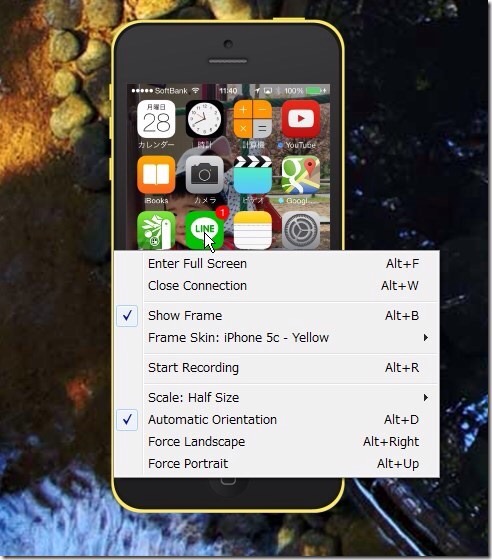
こんな感じですね。
パソコンないに登場したiPhone画面を右クリックするとこんな感じになります。
ブラウザゲームでフリーゲームを遊ぶ。
ブラウザで遊べるゲームを紹介するFreemやゲームアツマールなどのサイトでブラウザゲームが遊べる。
RPGツクール系のゲームなどがiPhoneで楽しめる。
ゲームアツマールはニコニコ動画のアカウントを持っていれば気軽に遊べる。
Twitterやfacrbookのアカウントで簡単にアカウントが作れるのでおすすめ
エッチなゲームならDMMなどでプレイできる。
結構、いろいろなジャンルがあるし、普通のゲームもあるのでapp Storeのゲームに飽きたら探索してみるのも良いかも。
まとめ
古いiPhoneをゲーム専用機にするには
- ゲーム以外のアプリを削除
- パソコンに保存してあるゲームアプリを全部インストール
- iPhone用、ゲームパッドをつける。
- パソコンと同期する
こんな感じですかね
合わせて読んでほしい記事
iPhoneでゲーム実況をする方法 !録画はパソコンにつなぐと楽チン!